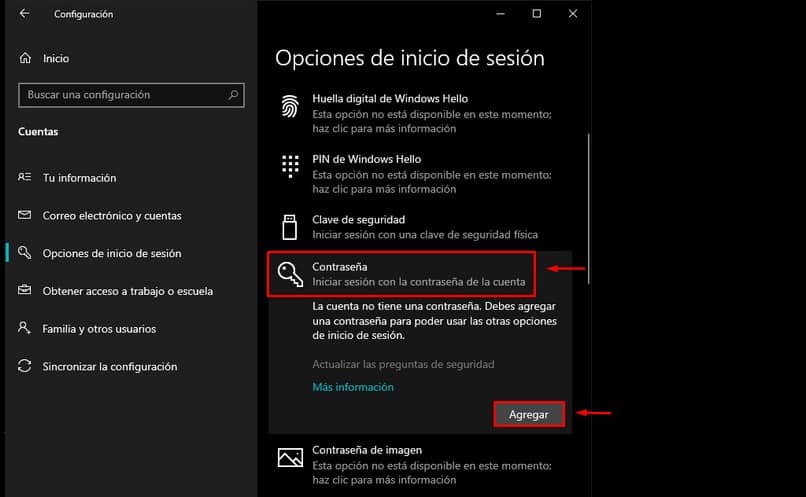λόγους για να ξέρετε πώς να βάλετε έναν κωδικό πρόσβασης στον υπολογιστή είναι πολλά, μπορεί να είναι η αγορά ενός υπολογιστή για πρώτη φορά, ο ιδιοκτήτης να μην τον εγκατέστησε, να προστατεύσει κάποιες συνοπτικές πληροφορίες κ.λπ. Σε κάθε περίπτωση, το σημαντικό είναι να παρέχεται στον εξοπλισμό μηχανισμοί ασφαλείας μέσω ενός αποτελεσματικού προσωπικού κλειδιού. Αυτή είναι μια υγιής πρακτική για όλους τους χρήστες, διότι θα αποφευχθεί η διακύβευση δεδομένων σε περίπτωση κλοπής ή εισόδου από μη εξουσιοδοτημένα τρίτα μέρη. Και παρά το γεγονός ότι οι υπολογιστές έρχονται με προεγκατεστημένο το λειτουργικό τους σύστημα Windows. σας επιτρέπει να ορίσετε κωδικούς πρόσβασης στους λογαριασμούς χρηστών του συστήματος ως αυτόματο και προληπτικό μέτρο προστασίας.

Πώς να βάλετε έναν κωδικό πρόσβασης στον υπολογιστή;, με όλους τους τρόπους
Εάν ταιριάζει με οποιαδήποτε από τις εγκαταστάσεις που εκτίθενται στην εισαγωγή και θέλετε να προστατεύσετε τον εξοπλισμό ασφάλειας και απορρήτου σας, σας ενδιαφέρει να τεκμηριώσετε τον εαυτό σας σε αυτήν την ανάρτηση, γιατί θα σας δώσουμε τα βήματα που πρέπει να ακολουθήσετε. πώς να βάλετε κωδικό πρόσβασης στον υπολογιστή. Είναι μια σοφή και έξυπνη απόφαση να ληφθούν έγκαιρα μέτρα για την εγγύηση του υπολογιστή και να μην αφήσετε καμία πληροφορία εκτεθειμένη ή ευάλωτη σε τρίτους.
Υπάρχουν πολλά ανέκδοτα για ανθρώπους, φοιτητές, ακόμη και επαγγελματίες που ξόδεψαν ώρες αναπτύσσοντας σημαντικά έργα και έχασαν τις πληροφορίες τους ή τους έκλεψαν την εργασία τους, επειδή δεν αφιέρωσαν λίγα λεπτά για να εισαγάγουν έναν κωδικό πρόσβασης ή δεν έψαξαν πληροφορίες σχετικά με τον τρόπο εισαγωγής κωδικού πρόσβασης στον υπολογιστή.αν δεν ξέρετε πώς να το κάνετε.
Ευτυχώς, υπάρχουν πολλές πληροφορίες όπως αυτό το περιεχόμενο, το οποίο δείχνει πώς να τοποθετήσετε έναν κωδικό πρόσβασης στον υπολογιστή. Λοιπόν, υπάρχουν πολλοί λόγοι για τους οποίους πρέπει να δημιουργείται αντίγραφο ασφαλείας ενός λογαριασμού Windows, ειδικά για να συνδεθείτε. Μεταξύ των πιο συνηθισμένων είναι οι μέθοδοι που θα αναφέρουμε στις ακόλουθες γραμμές, πολύ βολικές για να μην παραβλέψουμε αυτόν τον σημαντικό μηχανισμό ασφαλείας στην εγκατάσταση των Windows.
Θα πρέπει επίσης να ληφθεί υπόψη ότι, γενικά, η εγκατάσταση των υπολογιστών πραγματοποιείται από άλλα άτομα και όχι από τον ιδιοκτήτη και είναι σύνηθες να αφήνονται οι πληροφορίες σχετικά με τον κωδικό πρόσβασης. Παρόλα αυτά, ποτέ δεν είναι αργά για τη λήψη διορθωτικών μέτρων και το σημαντικό τώρα είναι ότι ο χρήστης προστατεύει τον υπολογιστή του από εδώ και στο εξής, αφού θα μάθει πώς να ορίζει κωδικό πρόσβασης στον υπολογιστή με λίγα απλά βήματα.
Και δεν είναι ποτέ υπερβολικό να τονίσουμε τα πλεονεκτήματα της ασφάλειας του υπολογιστή με το αντίστοιχο κλειδί πρόσβασης και, ως εκ τούτου, να αποτρέψουμε την πρόσβαση σε αυτόν μη εξουσιοδοτημένων τρίτων. Λοιπόν, με αυτόν τον τρόπο, προστατεύονται όλες οι πληροφορίες και τα δεδομένα που είναι αποθηκευμένα στον υπολογιστή. Θα πρέπει να σημειωθεί ότι είναι σημαντικό να μην εκχωρείτε το ίδιο κλειδί περισσότερες από μία φορές, καθώς ο υπολογιστής μπορεί να αποκλειστεί.
Βάλτε κωδικό πρόσβασης ή κλειδί στον υπολογιστή
Ένα από τα πλεονεκτήματα που προσφέρουν τα Windows είναι ότι είναι ένα από τα πιο ολοκληρωμένα συστήματα στην τρέχουσα αγορά, εκτός από την απλότητα χρήσης του. Έχει σημαντικές ιδιότητες που είναι πολύ χρήσιμες, καθώς παρέχει στον χρήστη ένα μεγάλο μέρος των διαδικασιών του, μία από αυτές είναι η εκχώρηση κωδικού πρόσβασης στον υπολογιστή ακολουθώντας μερικές απλές οδηγίες, ενώ μαθαίνει πώς να ορίζει έναν κωδικό πρόσβασης στον υπολογιστή.
Προσφέρει επίσης διάφορες μεθόδους, αλλά με ιδιαιτερότητα, ότι όλες είναι απλές και μπορούν να εκτελεστούν από οποιονδήποτε θέλει να προστατεύσει τον υπολογιστή του μέσω κωδικού πρόσβασης. Τώρα, αυτό που πρέπει να αποφευχθεί πάση θυσία είναι η καταφυγή σε κωδικούς πρόσβασης όπως π.χ 0000, 1234, ABCD ή abcd, QWERTY, ASDFG ή παρόμοια. Δεδομένου ότι αυτά τα κλειδιά είναι γνωστά σε όσους αναζητούν ευάλωτους υπολογιστές. Με διευκρίνιση, ήρθε η ώρα να προχωρήσουμε στα προτεινόμενα βήματα για να μάθετε πώς να τοποθετείτε έναν κωδικό πρόσβασης στον υπολογιστή:
Μέθοδος 1: κωδικός εισόδου
Ένας από τους πιο κλασικούς τύπους για την εκχώρηση κλειδιού στον υπολογιστή είναι αυτός που ζητούν τα Windows κατά την εκκίνηση ή την ενεργοποίηση του υπολογιστή. Αυτό μπορεί να ρυθμιστεί κατά την εγκατάσταση του λειτουργικού συστήματος Windows 10, αν και υπάρχουν πολλοί υπολογιστές με εγκατεστημένα Windows και αυτό καθιστά αυτήν την εναλλακτική λύση αδύνατη. Για να τοποθετήσετε ένα κλειδί πρόσβασης στον εξοπλισμό, οι οδηγίες που πρέπει να ακολουθήσετε είναι:
- Ανοίξτε το μενού έναρξης και βάλτε το κωδικό πρόσβασης.
- Ήδη σε αυτό το μενού προτείνονται διάφορες επιλογές για να διαλέξετε αυτή που προτιμά ο χρήστης ως κωδικό πρόσβασης.
- Εντός των επιλογών, προς το παρόν δεν εφαρμόζεται το δακτυλικό αποτύπωμα, εκτός εάν έχει εγκατασταθεί πρόγραμμα ανάγνωσης στο φορητό υπολογιστή ή στον υπολογιστή. Όπου επιπλέον υπάρχει και η αναγνώριση προσώπου. Αλλά εάν το φυσικό κλειδί ασφαλείας είναι διαθέσιμο, μέσω σύνδεσης USB.
- Προφανώς, ο κανονικός χρήστης θα πρέπει να επιλέξει ένα συνηθισμένο ή συνηθισμένο κλειδί, επιλέγοντας αυτό μέσα προσθέστε. Αυτή η επιλογή δεν εμφανίζεται στην οθόνη, καθώς τα πεδία πρέπει να συμπληρωθούν.
Μέθοδος 2: πίνακας ελέγχου
Για εκείνους τους κλασικούς χρήστες των Windows, υπάρχει μια εναλλακτική λειτουργία αλλά με τον ίδιο σκοπό, δηλαδή να ξέρουν πώς να βάλουν έναν κωδικό πρόσβασης στον υπολογιστή. Αν και η διαδικασία είναι λίγο διαφορετική. Πώς να μεταβείτε στον πίνακα ελέγχου χρησιμοποιώντας οποιαδήποτε από τις ακόλουθες διαδρομές πρόσβασης:
- Από την Εξερεύνηση των Windows (κάνοντας κλικ στο κόκκινο βέλος).
- Από το μενού Έναρξη.
- Ήδη μέσα στο πίνακα ελέγχου, δώστε προσοχή σε μικρά ή μεσαία εικονίδια.
- Μετά πηγαίνετε στο λογαριασμός χρήστηκαι κάντε κλικ στο διαχείριση άλλου λογαριασμού.
- Στη συνέχεια, πατήστε 2 φορές με το αριστερό στον λογαριασμό για διαμόρφωση.
- Έγινε, απλώς πατήστε Δημιούργησε έναν κωδικόκαι ολοκληρώστε τη διαδικασία.
Μέθοδος 3: Διαχείριση ομάδας
Πολλοί χρήστες που γνωρίζουν το θέμα και γνωρίζουν πώς να ορίζουν κωδικό πρόσβασης στον υπολογιστή, θεωρούν αυτή τη μέθοδο ορθόδοξη, αν και αναγνωρίζουν ότι η χρήση της είναι έγκυρη. Ακολουθούν οι οδηγίες που επισημαίνουν περί τίνος πρόκειται. θα πρέπει να ξεκινήσει στις πίνακα ελέγχου και ακολουθήστε με:
- Ανοίξτε το εργαλεία διαχείρισης.
- Μετά πηγαίνετε στο διαχείριση της ομάδας, όπου θα εμφανιστεί ένα παράθυρο.
- Σε αυτό, κοιτάξτε την αριστερή στήλη και ξεδιπλώστε μέσα τοπικούς χρήστες και ομάδες.
- Τέλος, πηγαίνετε στο φάκελο χρηστών, και κάντε κλικ με το δεξί στο χρήστη που θέλετε να τοποθετήσετε το κλειδί, και αυτό είναι.
Μέθοδος 4: Τοποθετήστε έναν κωδικό πρόσβασης στα αρχεία ή τους φακέλους σας
Η τελευταία μέθοδος για το πώς να τοποθετήσετε έναν κωδικό πρόσβασης στον υπολογιστή, αξίζει να πειραματιστείτε με ένα διαφορετικό κλειδί ως μηχανισμό ασφαλείας για ορισμένους φακέλους ή αρχεία που είναι αποθηκευμένα στον υπολογιστή. Για αυτό, υπάρχουν ορισμένες εναλλακτικές λύσεις που μπορεί να κατεβάσει ο χρήστης, ωστόσο προτείνονται οι ακόλουθες, οι οποίες είναι ιδανικές για απόκρυψη φακέλων:
- anvi Ντοσιέ.
- Ντουλάπι Κλείδωμα φακέλου.
- Μυστικός φάκελος.
Γιατί είναι σημαντικό να γνωρίζετε πώς να τοποθετείτε έναν κωδικό πρόσβασης στον υπολογιστή ή τον υπολογιστή;
Σε αυτό το σημείο, δεν υπάρχει πλέον καμία αμφιβολία για τη σημασία της προστασίας του εξοπλισμού υπολογιστών, οικιακού ή μη, αυτή η πτυχή είναι τόσο πολύτιμη όσο και οι πληροφορίες που υπάρχουν σε αυτούς. Λαμβάνοντας υπόψη ότι μέσω αυτού του κλειδιού ασφαλείας η πρόσβαση σε άτομα εκτός του περιβάλλοντος είναι περιορισμένη.
Το γεγονός ότι γνωρίζετε πώς να τοποθετείτε έναν κωδικό πρόσβασης στον υπολογιστή θα παρέχει ασφάλεια στις πληροφορίες, με τη βεβαιότητα ότι δεν θα υπάρχει κίνδυνος πρόσβασης και ακατάλληλης οικειοποίησης από κάποιον άλλο σε αυτά τα δεδομένα, χωρίς εξουσιοδότηση.
Με τον ίδιο τρόπο, θα πρέπει να τονιστεί η σημασία ενός καλού κωδικού πρόσβασης, δηλαδή η εκχώρηση ενός κλειδιού που μόνο ο κάτοχός του γνωρίζει και που ταυτόχρονα είναι εύκολο να θυμάται, αλλά αυτό είναι αδύνατο για τρίτους. Θα πρέπει να επαναληφθεί σχετικά ότι τα ονόματα, οι ημερομηνίες γέννησης ή η ταυτότητα δεν πρέπει ποτέ να εκχωρούνται, καθώς πιθανότατα θα είναι εύκολο να τα μαντέψουν τρίτα μέρη.
Επομένως, κατά προτίμηση αντιστοιχίστε αλφαριθμητικά πλήκτρα που περιέχουν γράμματα, αριθμούς και ειδικούς χαρακτήρες. Σε κάθε περίπτωση, ο κωδικός πρόσβασης υπάρχει και μπορεί να αλλάξει τέλεια, μπορείτε να τον τροποποιήσετε ή να τον εξαλείψετε όποτε θέλετε, όλα θα εξαρτηθούν από το πόση ασφάλεια θέλετε, ανάλογα με τη χρήση και τις πληροφορίες που διακινούνται στον υπολογιστή.
Εάν σας άρεσαν αυτές οι σημαντικές πληροφορίες σχετικά με τον τρόπο εισαγωγής κωδικού πρόσβασης στον υπολογιστή, σίγουρα θα σας ενδιαφέρουν οι ακόλουθες προτάσεις:
- Κλειδί άδειας Ccleaner
- Κλειδί Freemake
- Κλειδί ενεργοποίησης του Office 2013